Ако Виндовс Сеарцх или Сеарцх Индекер не ради исправно или се неће покренути у оперативном систему Виндовс 10/8/7, овај пост за решавање проблема може вам помоћи да решите проблем. Можете испробати предлоге у било којем редоследу који желите, али не заборавите да прво направите тачку за обнављање система, пре него што започнете. Поруке о грешкама које видите могу бити:
Покретање претраге није успело
Чека се да добије статус индексирања
Сеарцх Индекер је престао да ради и био је затворен
Није могуће покренути Виндовс претрагу на локалном рачунару.
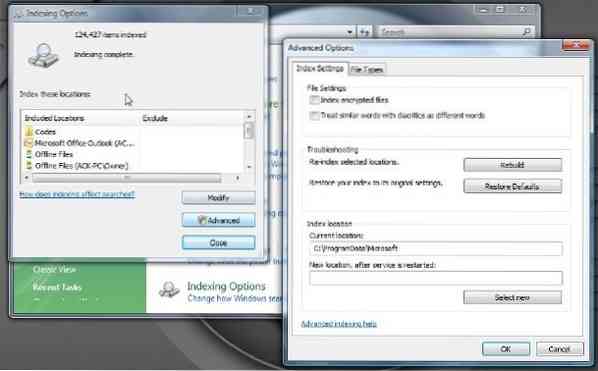
Виндовс Сеарцх не ради
Ако опција Индексирање претраживања или Индексатор не ради или не ради исправно и видите поруке попут Чекајући да добије статус индексирања, Индекс претраживача је престао да ради и био је затворен, Није могуће покренути Виндовс Сеарцх на грешкама локалног рачунара итд., Онда ће ови предлози решите проблем:
- Обновите индекс претраживања
- Проверите оштећење кључа регистратора
- Проверите статус Виндовс претраге
- Ресетујте услугу Виндовс Сеарцх
- Покрените алатку за дијагностику Индекер
- Покрените Виндовс алатку за решавање проблема
- Проверите дозволе за фасциклу ЛоцалСтате
- Ресетујте Виндовс претрагу
- Вратите свој рачунар
- Остали предлози.
1] Обновите индекс претраживања
Да бисте поново изградили индекс претраживања, отворите Контролну таблу> Систем и одржавање> Опције индексирања. У напредним опцијама кликните на Ресторе Дефаултс (Врати подразумеване вредности), а затим и на Ребуилд Индек (Обнови индекс). Кликните ОК.
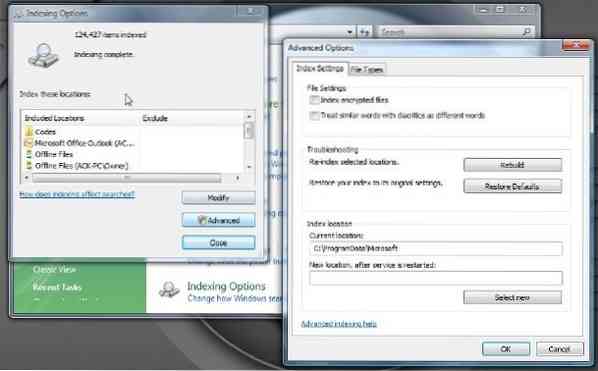
Затим откуцајте „услуга“ на траци за претрагу у менију Старт и покрените Услуге. Померите се надоле до „Услуге претраживања Виндовс-а“ и уверите се да је постављена на Аутоматски и покренут. Поново покрените ову услугу.
То ћете такође морати да осигурате РПЦ (позив на даљину) је покренут и постављен на Аутоматски.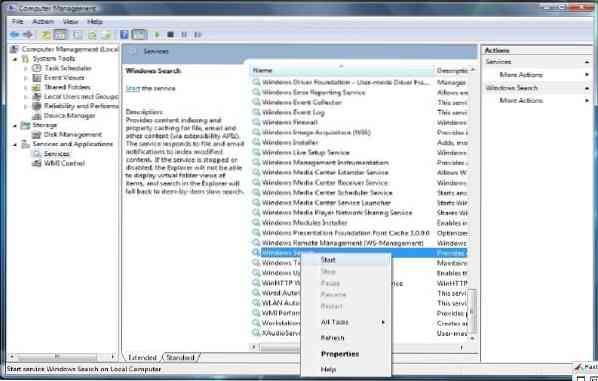
Ово ће избрисати брисање Виндовс-а.едб датотека.
2] Напредно дугме је сиво? Проверите оштећење кључа регистратора
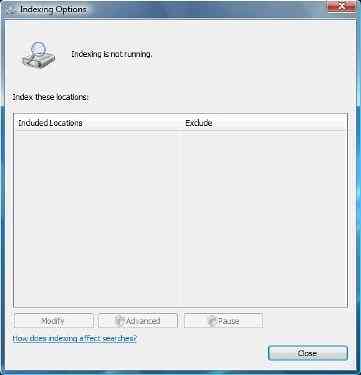
Ако утврдите да ваше индексирање није покренуто или да је напредно дугме сиво и добијете поруку, шансе су да је ваш следећи кључ регистра можда оштећен:
ХКЕИ_ЛОЦАЛ_МАЦХИНЕ \ СОФТВАРЕ \ Мицрософт \ Виндовс Сеарцх
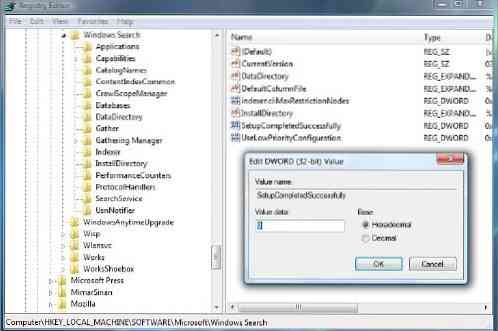
Отворите Регедит и идите до горе поменутог тастера. У десном окну двапут кликните на СетупЦомплетедСуццессфулли. Уверите се да су подаци о вредности 0, односно нулти број. Кликните ОК. Рестарт.
Овај поступак ће у потпуности ресетовати Виндовс претрагу, поново изградити индекс и ресетовати индексирање и друга подешавања индексирања.
читати: Сеарцх Индекер увек ресетује и поново покреће након поновног покретања.
3] Проверите статус Виндовс претраге
Чак и ако је Виндовс услуга за претрагу постављена на Аутоматско, не можете да покренете услугу; али уместо тога, добићете следећу поруку о грешци - Виндовс није могао да покрене Виндовс претрагу на локалном рачунару.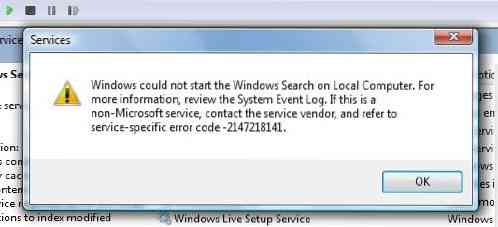
Тада предлажем да видите Прегледник догађаја како бисте проверили системске евиденције.
Да бисте то урадили, једноставно само откуцајте догађај у траци за претрагу Виндовс менија Старт и притисните ентер. На левој страни кликните на Систем да бисте прегледали евиденције.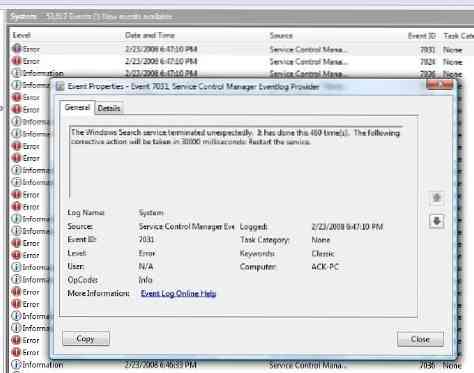
Забележите ИД догађаја и потражите интернетску помоћ за евиденцију догађаја.
4] Ресетујте Виндовс услугу претраживања
Мицрософтов блог Фик Ит аутоматизовао је овај пост ВинВистаЦлуб од 7. октобра 2008 Виндовс претрага не ради, у Фик ит МСИ пакет! Враћа поставке Виндовс претраге на подразумеване вредности. То је, случајно, први МВП Фик Ит!
Ево шта пакет Фик-Ит ради:
Зауставља услугу претраживања Виндовс
Конфигурише услугу на старт = ауто
Поставља вредност следећег кључа на 0:
ХКЕИ_ЛОЦАЛ_МАЦХИНЕ \ СОФТВАРЕ \ Мицрософт \ Виндовс Сеарцх \ СетупЦомплетедСуццессфулли
Покреће Виндовс услугу претраживања
Идите овде да бисте преузели МСИ пакет Фик ит. Ова упутства можете извршити и ручно.
5] Покрените алатку за дијагностику Индекер
Алат за дијагностику Индекер помоћи ће у решавању проблема са индексом Виндовс 10 Сеарцх Индекер.
6] Покрените Виндовс Виндовс алатку за решавање проблема
Покрените Виндовс алатку за решавање проблема и следите њене предлоге.
7] Проверите дозволе за фасциклу ЛоцалСтате
Отворите Филе Екплорер, подесите га на Скако скривене датотеке и фасцикле преко Опције фасцикле, а затим дођите до следеће локације:
Ц: \ Корисници \ корисничко име \ АппДата \ Лоцал \ Пацкагес \ виндовс.иммерсивецонтролпанел_цв5н1х2ткиеви \ ЛоцалСтате
Кликните десним тастером миша на индексирану мапу> Својства> Напредно> Означи Дозволи да се датотеке у овој фасцикли индексирају поред својстава датотека. Кликните Примени и изађи.
8] Ресетујте Виндовс претрагу
Ресетујте Виндовс Сеарцх и погледајте.
9] Вратите свој рачунар
Вратите свој рачунар на претходно добру тачку или ресетујте / освежите свој Виндовс рачунар. Иначе поправите инсталацију оперативног система Виндовс 7. Покрените са Виндовс ДВД-а> Изаберите опцију опоравка система> Изаберите поправак рачунара> Одаберите своју инсталацију Виндовс-а> Одаберите 'Поправка при покретању'> Слиједите упуте.
10] Остали предлози
- Ако Виндовс Сеарцх Индекер наставља да се поново покреће сваки пут када покренете рачунар, уклоните неке велике фасцикле попут директоријума ВинСкС и погледајте да ли помаже.
- Погледајте да ли КБ932989 има нешто да вам понуди.
- Погледајте овај пост ако примите поруку о грешци: Виндовс услуга претраживања на локалном рачунару је покренута, а затим заустављена.
- Погледајте овај пост ако видите поруку претраживача да је искључено у менију Старт 10 система Виндовс 10
- Овај пост ће вам помоћи да поправите употребу индекса претраживача Хигх Диск или ЦПУ
- Овај пост ће вам помоћи ако видите да је порука за индексирање претраге искључена
- Промените локацију индекса претраживања и погледајте да ли вам то помаже.
- Ако ништа не успе, можда бисте желели да размислите о коришћењу алтернативног софтвера за претрагу.
Сад прочитајте: Шта је индексирање претраживања и како утиче на претраживање у оперативном систему Виндовс 10?
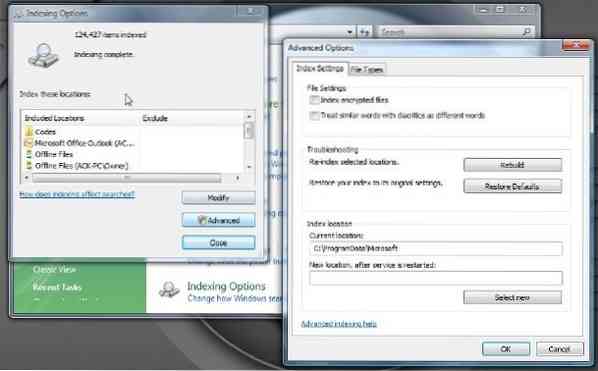
 Phenquestions
Phenquestions


